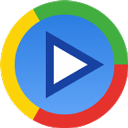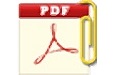坚果云 v6.1.6 免费版
- 软件大小:
- 13.79MB
- 软件语言:
- 简体中文
- 软件类别:
- 网络工具
- 更新时间:
- 2023-08-17
- 官方网站:
- https://www.upandashi.com
- 应用平台:
- Windows操作系统
- 软件等级:
坚果云破解版是一款轻巧但功能全面的网盘工具。这款软件能够轻松的将文件分享给其他用户或者手机端,软件支持文件同步、文件备份、文件分享等服务,让用户可以将自己的照片、音乐、视频、文档等轻松地保存到坚果云盘中,无须担心文件丢失,同时,它还可以实现电脑、手机等设备的同步操作,让你的资源可以多渠道上传和下载。软件还能够在WiFi下自动同步感兴趣的文件夹,让用户轻松享受离线访问,不消耗流量快捷省电。喜欢的朋友来下载试试吧。

软件特色:
1、闪电下载,优先下载打开任意文件,跨国传输极速稳定。
2、全平台支持,随时随地移动办公;
3、文件自动锁定,文件编辑中,服务器自动锁定文件,减小文件冲突;
4、团队权限设置,可对群或者部门设置权限,细化企业管理;
5、任意文件夹同步,所有文件夹均可以直接同步,操作更加简单直接;
6、企业知识管理,自动收集团队知识资料,支持全文搜索;
7、文件实时共享,自动同步文件,文件发生修改时,只上传修改部分,大大节省同步时间,提高上传效率提高办公效率;
软件功能:
1、加密备份
为了保证用户的数据安全,软件使用AES加密技术和冗余备份技术,保证用户的数据高度隐私,且永不丢失,即便电脑损坏,仍可从云存储找回。
2、邀请伙伴同步
用户可以邀请伙伴与自己同步同一个文件夹,伙伴可以将该同步文件夹同步到自己的电脑,也可通过网页访问,轻松实现文档统一管理,协同办公和集中备份的需求。除此之外,还可以对伙伴设置可读写、只读、只写等访问权限。
3、文件时光机
坚果云会保存所有文件的每一个历史版本,这些版本按照时间依次排列。您可以通过网页将任何一个文件恢复到指定的时间。使用文件时光机,用户不需要再像以往那样,在修改文件时为不同版本起不同的文件名,而是在一个文件里放心编辑,软件会帮您保存所有历史记录。通过文件时光机,用户甚至可以找回误删除的文件,而不用担心文件丢失。
4、智能增量同步
用户在修改任意文件时,软件会通过智能分析,找出当前的文件和上一个版本之间修改的部分,在同步时只上传两个版本的差异部分,从而大大加快文件的同步速度、降低流量的消耗。对于某些类型的文件,例如文档,数据库存档记录,邮件存档等,该技术比较高能将同步速度提高上百倍。
5、全平台自动同步
用户可通过多个设备(电脑、手机、平板)随时随地访问自己的文件,仅需在每个设备安装坚果云客户端并登陆同一账号,软件会自动帮用户将指定文件夹同步到所有设备中。并且在任何一个设备中创建、修改文件,也会实时同步到其他设备。即使用户的其他电脑处于关机或无网络连接状态也没有关系,它会在连接网络后立即将文件同步到比较新状态。
安装教程:
1、下载压缩包解压之后双击程序运行
2、选择安装文件夹

3、准备安装

4、安装完成,点击运行

使用帮助:
1、首次启动坚果云
当您第一次启动坚果云时(安装坚果云后,程序会自动启动),您需要完成坚果云的基本设置,向导程序会请您输入您的坚果云账号和密码:
此后您还需要设置一个坚果云文件存放路径,今后坚果云将自动同步这个路径中的文件:
点击“完成”后,您便完成了坚果云的基本设置。此后,坚果云便开始正常运作,并在您每次开机时自动启动,您再也无需重复以前的设置。
2、进入坚果云文件夹
程序启动后,您可以通过三种方式进入您的坚果云文件夹:
通过鼠标双击Windows任务栏中的坚果云图标。
从“我的电脑”中的“我的坚果云”图标进入。
直接进入您当初在向导中设置的坚果云路径。
3、享受同步的乐趣
进入坚果云文件夹后您就可以开始享受文件同步的乐趣了!您可以随意地在坚果云文件夹中进行所有文件文件夹操作(创建、修改、删除、改名、移动),坚果云都会将这些操作同步到坚果云服务器,并让服务器中保存的文件内容与您在本地坚果云文件夹中看到的一致。
<插图:左边是一个本地的文件夹,右边是一个网页浏览界面>
4、在多台电脑之间同步数据
如果您有多台电脑,那么您可以在另外几台电脑上安装坚果云客户端,并输入相同的账号和密码,此后坚果云会将您坚果云文件夹中的内容同步的与服务器一样。这样您所有的电脑就好像分享了一个公共文件夹一样,当您在其中任何一台电脑的坚果云文件夹中进行操作后,该操作都会被同步到坚果云服务器,进而同步到您所有其他电脑的坚果云文件夹。
- 坚果云 v6.1.6 免费版下载地址
- 需下载高速下载器
- 普通下载地址
- 最新
- 最热